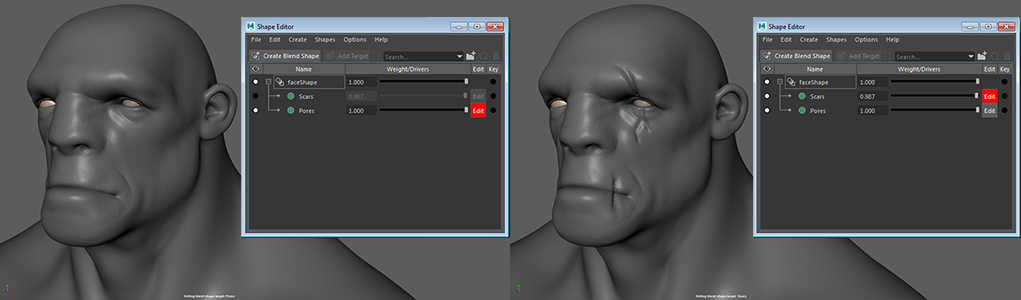
詳細をメッシュ上にスカルプトするときに、ブレンド シェイプ ターゲットをスカルプト レイヤとして使用することができます。こうすると、互いの上にスカルプトの効果を作成したり、異なる種類のスカルプト(リンクルや毛穴など)を分離したり、新しいスカルプトを含むモデルを非破壊的な方法で試したりできます。
スカルプト用のレイヤを設定するには
- に移動するか、スカルプト ワークスペース(Sculpting Workspace)に切り替えて、シェイプ エディタ(Shape Editor)を開きます。
- スカルプト用のメッシュを選択し、シェイプ エディタ(Shape Editor)でブレンド シェイプの作成(Create Blend Shape)をクリックします。
- ターゲットを追加(Add Target)ボタンをクリックして、最初のレイヤを追加します。
既定では、このレイヤがアクティブな編集(Edit)レイヤになります。すべてのスカルプト操作はこのレイヤに追加されます。
- ターゲットを追加(Add Target)をクリックして、レイヤを追加します。
注: 現在のEdit編集(Edit)レイヤは常に赤でマークされています。スカルプト操作またはメッシュの変換は、このレイヤに対して行われます。アクティブな編集(Edit)レイヤを変更するには、代わりにアクティブにするレイヤの横にある編集(Edit)ボタンをクリックします。
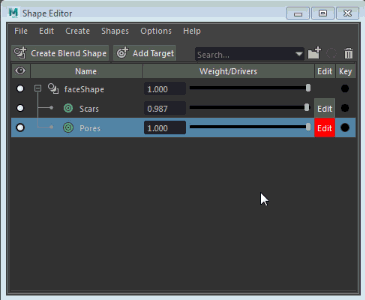
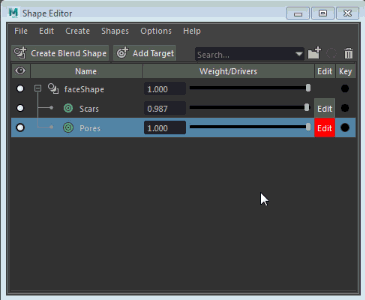
レイヤ上でスカルプトを実行したら、いくつかの方法でこのレイヤの効果をフェード/非表示にすることができます。
レイヤの効果をフェード/非表示にするには
- シェイプ エディタ(Shape Editor)のターゲット シェイプの横にあるスライダをドラッグして、ウェイトを変更します。
- ターゲット シェイプの左にある可視性アイコンをクリックして、このレイヤの効果を完全にミュートします。
- レイヤを右クリックしてソロ(Solo)を選択し、他のすべてのレイヤをミュートします。
注: シェイプ エディタ(Shape Editor)内でレイヤを中マウス ボタンでドラッグして、順番を変更します。